華碩 AiProtection:開還是關?增強路由器的安全性!

什麼是華碩 AiProtection?它有什麼作用?如何在華碩路由器上啟用 AiProtection。如何評估和改進我的網絡安全。
Windows 操作系統有一個有用的功能,稱為電源計劃。它們是改變硬件和軟件使用系統資源方式的設置集合。因此,電源計劃可以使您的 PC 工作更快但使用更多能源,或者它們可以使您的 PC 工作更慢但節省大量能源。如果您使用的是帶電池的 Windows 設備,則電源計劃甚至比直接連接到交流電源的設備更為重要。在 Windows 中啟用電源計劃或修改其設置很容易,但在執行此操作之前,您首先必須知道如何訪問電源計劃。以下是在任何版本的 Windows 中訪問電源計劃的所有方法:
內容
注:本指南涵蓋 Windows 10、Windows 7 和 Windows 8.1。有些方法適用於所有三個版本的 Windows,有些方法只適用於一兩個版本。對於每種方法,我們都會提到它適用的 Windows 版本。如果您不知道您擁有的 Windows 版本,請閱讀本教程:我安裝了哪個版本的 Windows?
1.如何使用搜索訪問電源計劃(所有版本的Windows)
如果您使用 Windows 10,請單擊或點擊“開始”菜單按鈕附近的搜索框。然後,輸入電源一詞,然後單擊或點擊“選擇電源計劃”。
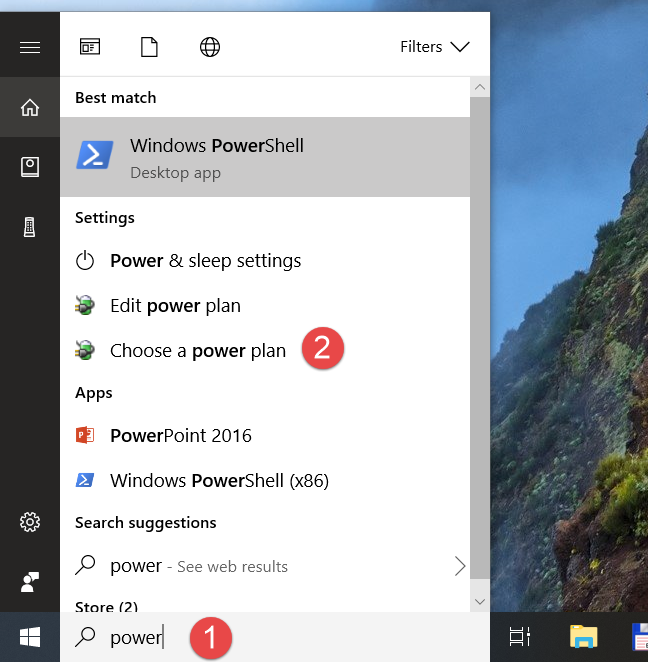
窗戶,電源計劃
如果您使用的是 Windows 7,請打開“開始”菜單並蒐索“電源計劃”。然後,單擊“選擇電源計劃”搜索結果。
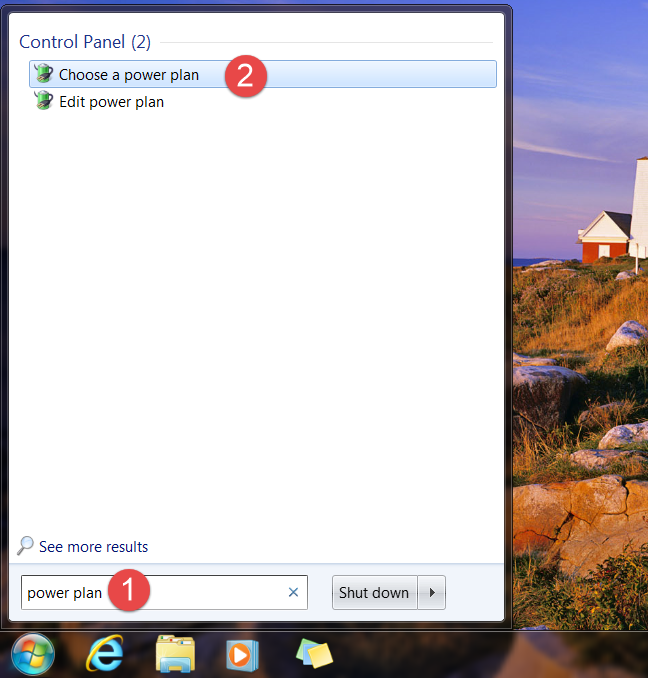
窗戶,電源計劃
在 Windows 8.1 中,訪問電源計劃的最快方法是搜索它們。切換到“開始”屏幕並鍵入“電源計劃”。然後,單擊或點擊“選擇電源計劃”結果。
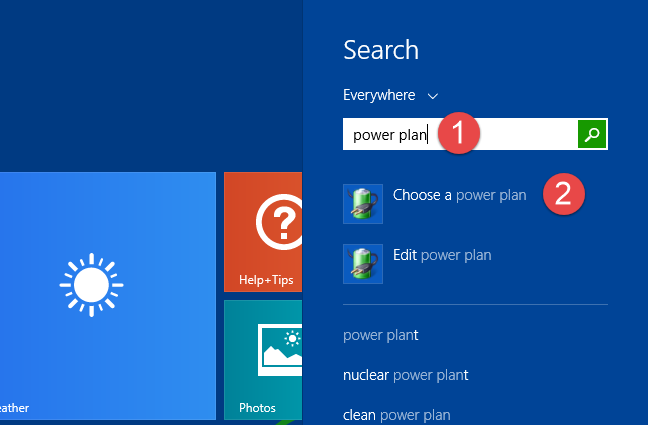
窗戶,電源計劃
2. 如何使用“設置”應用訪問電源計劃(僅限 Windows 10)
如果您使用 Windows 10,您還可以從“設置”應用訪問電源計劃。首先,通過單擊或點擊開始菜單中的按鈕或同時按下鍵盤上的Windows + I鍵來打開設置應用程序。
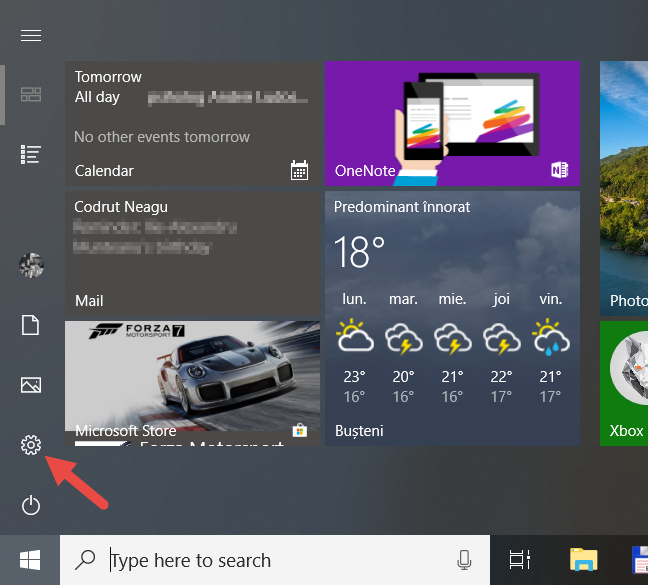
窗戶,電源計劃
在“設置”應用中,打開“系統”類別的設置。

窗戶,電源計劃
在左側邊欄中,單擊或點擊“電源和睡眠”。然後,在窗口的右側,向下滾動,直到找到“相關設置”部分。在其中,單擊或點擊“其他電源設置”。
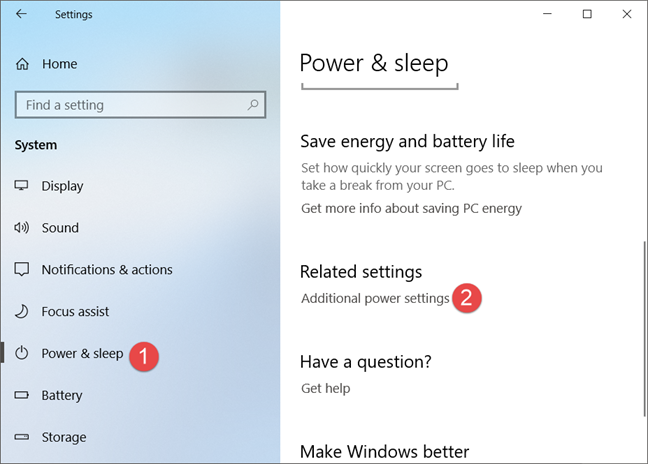
窗戶,電源計劃
此操作將打開控制面板並直接將您帶到電源計劃部分。
3. 如何使用控制面板訪問電源計劃(所有版本的 Windows)
訪問電源計劃的另一種方法是使用控制面板。打開控制面板,點擊“系統和安全”,然後點擊“電源選項”。
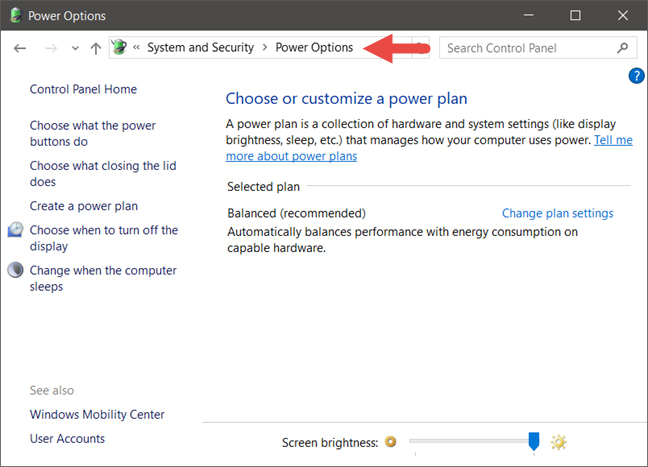
窗戶,電源計劃
4.如何使用電池圖標訪問電源計劃(所有版本的Windows)
無論您使用什麼 Windows,如果您的設備有電池,您應該會在任務欄的系統托盤中看到一個小的電池圖標。它應該類似於:
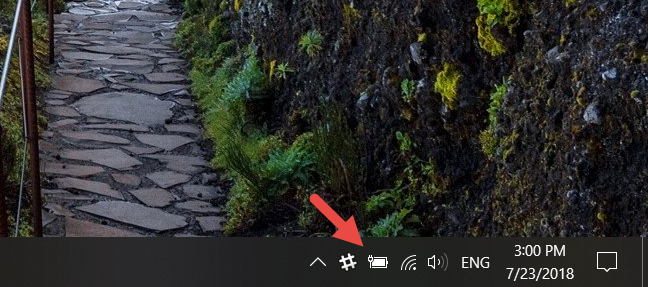
窗戶,電源計劃
右鍵單擊或點擊並按住電池圖標,然後在打開的上下文菜單中單擊或點擊“電源選項”。
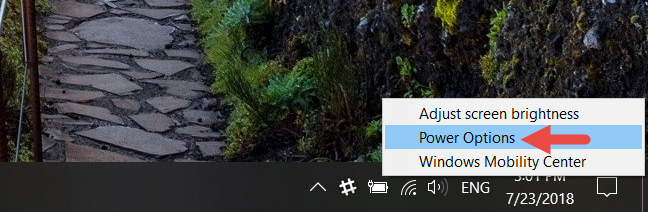
窗戶,電源計劃
5. 如何使用 WinX 菜單訪問電源計劃(Windows 10 和 Windows 8.1)
在 Windows 10 和 Windows 8.1 中,您還可以使用 WinX 菜單訪問電源計劃。右鍵單擊“開始”按鈕或按鍵盤上的Win + X鍵打開它。然後,單擊或點擊電源選項。
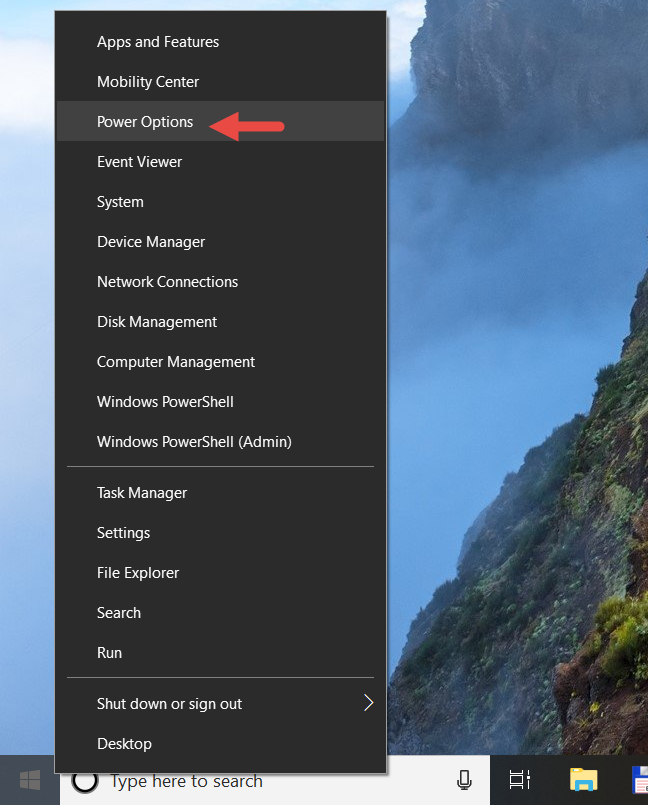
窗戶,電源計劃
如果您使用的是 Windows 8.1,這會將您直接帶到控制面板中的電源計劃部分。但是,如果您使用的是 Windows 10,此操作會將您帶到“設置”應用中的“電源和睡眠”部分。在這裡,您需要單擊或點擊相關設置區域中的“其他電源設置”鏈接。
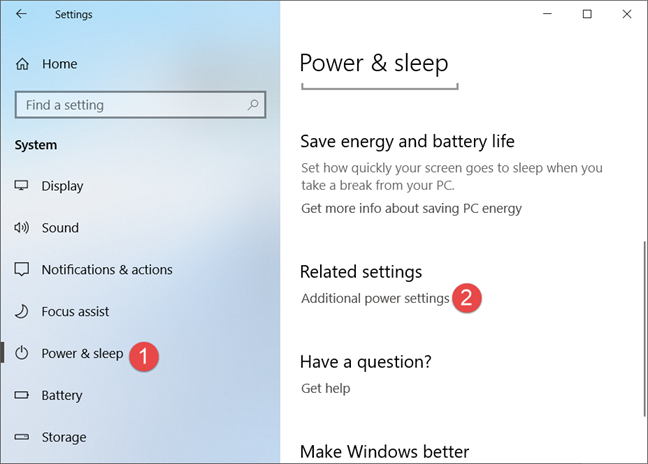
窗戶,電源計劃
6. 如何使用命令提示符或 PowerShell 訪問電源計劃(所有 Windows 版本)
如果您喜歡使用命令提示符或PowerShell,您可以使用命令“powercfg.cpl”來訪問任何 Windows 版本的電源計劃。
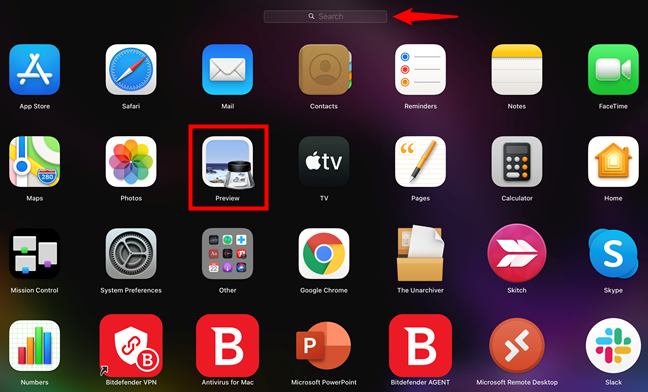
窗戶,電源計劃
7. 如何使用運行窗口訪問電源計劃(所有 Windows 版本)
按鍵盤上的Win + R鍵打開運行窗口。然後,鍵入“powercfg.cpl”並按Enter或OK。
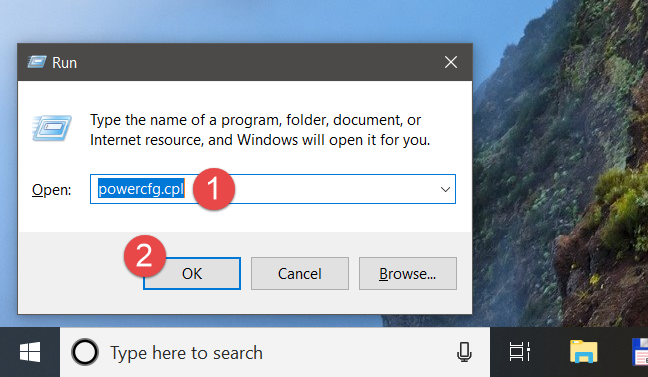
窗戶,電源計劃
8. 如何使用任務管理器訪問電源計劃(所有 Windows 版本)
您還可以通過任務管理器訪問電源計劃。通過按鍵盤上的Ctrl + Shift + Esc鍵啟動它,如果任務管理器以緊湊模式打開,請單擊或點擊“更多詳細信息”。然後,打開文件菜單並單擊或點擊Windows 7 中的“新任務”或 Windows 10 或 Windows 8.1 中的“運行新任務”。在“創建新任務”窗口中,鍵入“powercfg.cpl”並按Enter或OK。
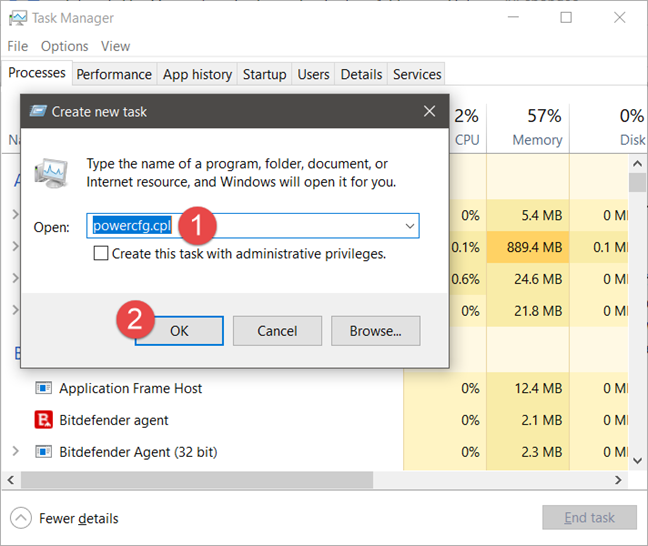
窗戶,電源計劃
9. 如何使用文件資源管理器(Windows 10 和 Windows 8.1)或 Windows 資源管理器(Windows 7)訪問電源計劃
訪問電源計劃的另一種快速方法是使用文件資源管理器或Windows 資源管理器。從 Windows 設備打開文件管理器,然後在其地址欄中鍵入“powercfg.cpl”。然後按鍵盤上的Enter 。
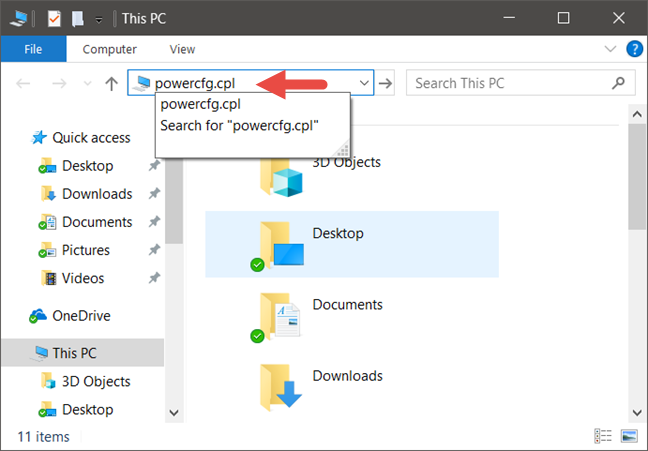
窗戶,電源計劃
您最喜歡在 Windows 中訪問電源計劃的方式是什麼?
現在您知道了我們可以想到的在 Windows 中訪問電源計劃的所有方法。您有首選的方法嗎,還是您也知道其他方法?如果你這樣做,請在下面發表評論並與我們和其他讀者分享。
什麼是華碩 AiProtection?它有什麼作用?如何在華碩路由器上啟用 AiProtection。如何評估和改進我的網絡安全。
如何使用 SmartThings Find 找到丟失的三星 Galaxy 設備。查看您將智能手機、平板電腦或智能手錶放錯地方的位置。
如何在 Windows 10 中調高或調低亮度,使用鍵盤、Windows 10 快速操作、設置應用等。
在 Windows 10 和 Windows 11 中進一步探索打開任務管理器的所有方法、快捷方式及其功能。
可用於打開 Windows Defender 防火牆的所有方式、快捷方式和命令,包括從 CMD。
了解如何在 Windows 10 和 Windows 11 中控制音量,使用快速和便捷的方法來調整筆記本電腦、平板電腦或 PC 的音量。
在 Windows 10 和 Windows 11 中打開 Windows 終端的所有方法,包括以管理員身份運行它。
如果您不再需要在三星手機上使用 Galaxy AI,您可以透過非常簡單的操作將其關閉。以下是關閉三星手機上 Galaxy AI 的說明。
如果您不需要在 Instagram 上使用任何 AI 角色,您也可以快速將其刪除。這是在 Instagram 上刪除 AI 角色的指南。
Excel 中的 delta 符號,又稱為三角形符號,在統計資料表中使用較多,用來表示增加或減少的數字,或根據使用者意願表示任何資料。
除了共享顯示所有工作表的 Google Sheets 檔案外,使用者還可以選擇共享 Google Sheets 資料區域或共享 Google Sheets 上的工作表。
基本上,在 iPhone 上刪除 eSIM 的操作也很簡單,我們可以遵循。以下是在 iPhone 上移除 eSIM 的說明。
除了在 iPhone 上將 Live Photos 儲存為影片之外,用戶還可以非常簡單地在 iPhone 上將 Live Photos 轉換為 Boomerang。
許多應用程式在您使用 FaceTime 時會自動啟用 SharePlay,這可能會導致您意外按錯按鈕並破壞正在進行的視訊通話。
當您啟用「點擊執行」時,該功能會運行並瞭解您點擊的文字或圖像,然後做出判斷以提供相關的上下文操作。
打開鍵盤背光會使鍵盤發光,這在光線不足的情況下操作時很有用,或者讓您的遊戲角落看起來更酷。以下有 4 種方法可以開啟筆記型電腦鍵盤燈供您選擇。
有許多方法可以在 Windows 10 上進入安全模式,以防您無法進入 Windows。若要在啟動電腦時進入安全模式 Windows 10,請參閱下方來自 WebTech360 的文章。
Grok AI 現在已擴展其 AI 照片產生器,將個人照片轉換為新的風格,例如使用著名動畫電影創建吉卜力工作室風格的照片。
Google One AI Premium 提供 1 個月的免費試用,用戶註冊即可體驗 Gemini Advanced 助理等多項升級功能。
從 iOS 18.4 開始,蘋果允許用戶決定是否在 Safari 中顯示最近的搜尋。
Windows 11 在截圖工具中整合了 Clipchamp 影片編輯器,以便用戶可以隨意編輯視頻,而無需使用其他應用程式。
漏斗圖通常描述不同階段如何合併為較小的輸出。這是在 PowerPoint 中建立漏斗圖的指南。




















